在 Windows 11 中执行系统还原的步骤

如果您的设备出现错误或崩溃,请按照 Windows 11 中系统还原的步骤,将您的设备恢复到先前版本。
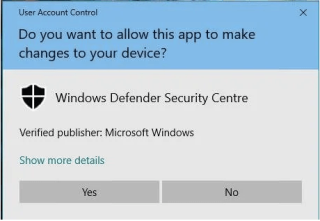
在使用 Windows 10 時,您一定遇到過“是否允許此應用對您的設備進行更改”的通知,後面有兩個選項:是或否。
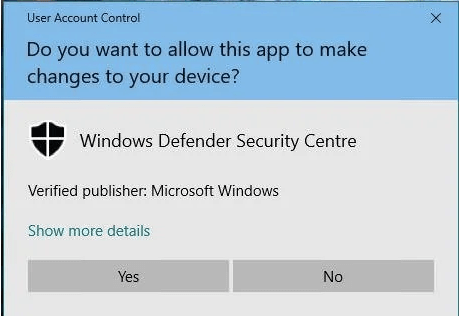
嗯,這是 UAC(用戶帳戶控制)的主要作用,它阻止第三方應用程序通過隱藏的惡意軟件或病毒感染您的設備。從安全的角度來看,UAC 是非常有益的。彈出此通知後,UAC 會在您的設備上創建一個安全環境,以防止任何第三方軟件對您的系統設置進行任何更改。
另請閱讀:如何在 Windows 10 中使用 Windows 更新和安全設置?
儘管如此,在某些不幸的情況下,UAC 可能會阻止某些應用程序在您的設備上運行,這讓您別無選擇,只能禁用 UAC。
讓我們了解什麼是 UAC、如何禁用它,以及為什麼它對您的設備安全很重要。
什麼是UAC?
因此,在我們討論在 Windows 10 中禁用 UAC 的幾種方法之前,讓我們對這個術語有一個基本的了解。UAC(用戶帳戶控制)是 Windows 安全系統的重要組成部分。任何試圖進入您設備的惡意軟件或病毒,UAC 都會阻止第三方應用程序在您的設備上進行更改。但是,如果在極少數情況下,您想要禁用此安全組件,您可以通過對系統設置進行一些更改來輕鬆實現。
如何在 Windows 10 上禁用 UAC(用戶帳戶控制)?
我們將列出在 Windows 10 中禁用 UAC 的四種不同方法。
#1 通過控制面板
啟動“開始”菜單搜索框,輸入“控制面板”,然後按 Enter。
在控制面板窗口中,點擊“用戶帳戶”。選擇“更改用戶帳戶控制設置”。
標記為“用戶帳戶控制設置”的屏幕上將出現一個新窗口。將滑塊拖向底部顯示“從不通知”的位置。
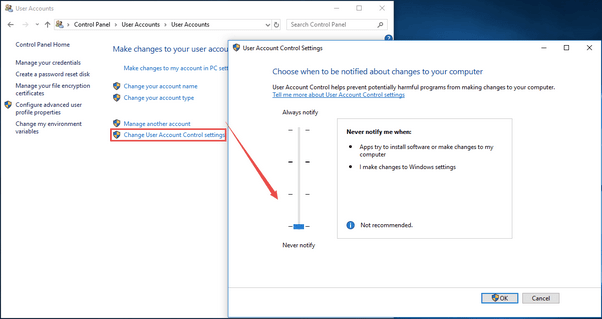
點擊“確定”按鈕保存最近的更改。
通過禁用用戶帳戶控制,您在使用或安裝任何新的第三方應用程序時將永遠不會收到任何警報通知。
#2 通過命令行終端
另一種禁用 UAC 的方法是通過命令行終端。按照以下快速步驟在您的設備上進行必要的安全更改。
啟動開始菜單搜索框,鍵入“命令提示符”,右鍵單擊其圖標,然後選擇“以管理員身份運行”。
在命令提示符終端中,鍵入以下命令並按 Enter 鍵以執行它。
reg.exe ADD HKLM\SOFTWARE\Microsoft\Windows\CurrentVersion\Policies\System /v EnableLUA /t REG_DWORD /d 0 /f.
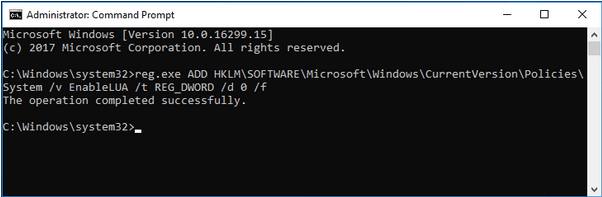
執行命令後,退出所有窗口並重新啟動設備。
另請閱讀:如何在 Windows 10 上設置和使用家長控制
#3 通過組策略編輯器
組策略編輯器是 Windows 操作系統的重要組件,可讓您控制用戶帳戶和相關設置。要通過組策略編輯器在 Windows 10 中禁用 UAC,請按照以下快速步驟操作。
按 Windows + R 組合鍵打開“運行”對話框。在文本框中鍵入“Gpedit”,按 Enter。
在“組策略編輯器”窗口中,導航到以下位置:
計算機配置 > Windows 設置 > 安全設置 > 本地策略 > 安全選項。
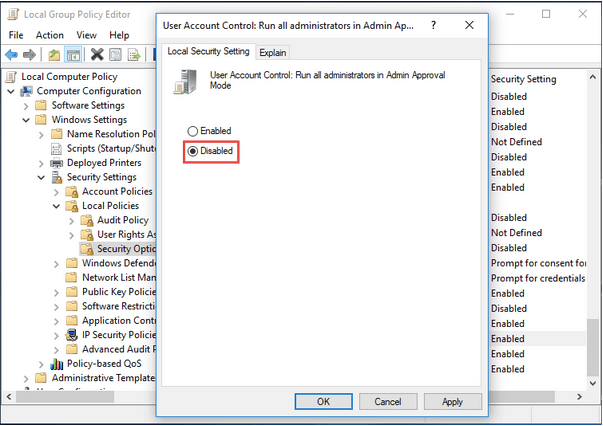
在窗口上向下滾動以查找“用戶帳戶控制:在管理員批准模式下運行所有管理員”。雙擊此文件以打開其屬性。
點擊“禁用”選項。點擊 OK 和 Apply 按鈕保存最近的更改。
#4 通過註冊表編輯器
另一種禁用 UAC 的方法是使用Windows 上的註冊表編輯器。通過在註冊表中進行一些快速更改,您可以輕鬆地在 Windows 10 中禁用 UAC。
按 Windows + R 組合鍵打開“運行”對話框。在文本框中鍵入“Regedit”,按 Enter 打開註冊表編輯器。
在註冊表編輯器窗口中,導航到以下路徑:
HKEY_LOCAL_MACHINE\SOFTWARE\Microsoft\Windows\CurrentVersion\Policies\System
在窗口右側,查找名為“Enable LUA”的文件。雙擊它。在值數據文本框下,將值設置為 0。完成後點擊 OK。
退出所有窗口並重新啟動您的機器。
另請閱讀:如何使用 Windows 10 註冊表編輯器備份、還原和編輯文件?
結論
以下是通過使用控制面板、命令提示符、組策略編輯器和註冊表編輯器在 Windows 10 中禁用 UAC 的幾種方法。您可以使用這些方法中的任何一種在您的設備上禁用 UAC。對於任何其他疑問或幫助,請在下面提到的評論空間中提出您的問題!
如果您的设备出现错误或崩溃,请按照 Windows 11 中系统还原的步骤,将您的设备恢复到先前版本。
如果你在寻找最佳的Microsoft Office替代品,这里有六个优秀的解决方案供你参考。
本教程向您展示如何创建一个 Windows 桌面快捷方式图标,该图标打开一个命令提示符到特定文件夹位置。
在Microsoft Windows中右键单击应用程序图标时,“以不同用户身份运行”选项缺失?您可以使用这些方法来启用它。
不想让其他人在您离开时访问您的计算机?尝试这些有效的锁定Windows 11屏幕的方法。
如果您的计算机在安装最近的Windows更新后出现问题,请了解几种修复损坏的Windows更新的方法。
你是否在尝试找出如何在Windows 11中将视频设置为屏幕保护程序。我们揭示了如何使用一种适用于多种视频文件格式的免费软件来实现。
您在 Windows 11 中的旁白功能烦吗?了解如何通过多种简单方法禁用旁白声音。
想要在 Windows 11 PC 上禁用删除确认对话框吗?请阅读本文,了解各种方法。
维护多个电子邮件收件箱可能很痛苦,特别是当您有重要邮件同时到达时。本文将介绍如何在PC和Apple Mac设备上将Microsoft Outlook与Gmail同步的简单步骤。







